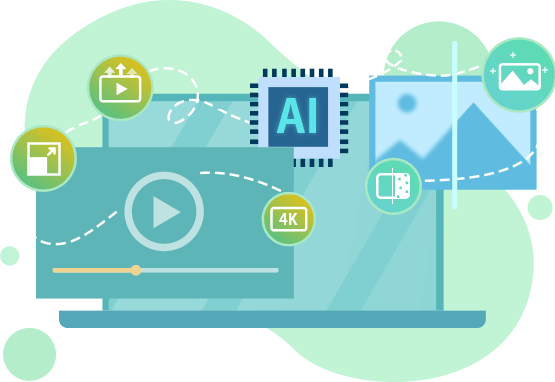【AI画像拡大】小さい画像をきれいに拡大できる!最新AIで写真を拡大する方法ご紹介

小さい画像が見にくいため、画像を大きくしたい時がよくあります。最新のAI画像拡大機能を使えば、自動的に小さい画像をきれいに拡大できます。
AIで画像を拡大すればお店に任せるかと、情報漏れや料金などいろいろ心配があります。実は自動作業できるAI機能で写真を拡大すれば、自宅でも気軽に完成できます。
ではこれから、AIで画像を拡大する方法を初心者に向けてご紹介します。
AI技術を使って画像を高品質化する専門ソフト。画像の拡大、ノイズ除去、ディテール強化など上級機能を、初心者でもすぐわかる簡単方法で完成できます。
画像拡大とは?AIで画像を拡大すれば?
「画像拡大」とは、文字通り画像を大きくすることです。画像の品質を向上する一環として、小さい画像をきれいに拡大する作業はよく行います。
最新のAIで画像を拡大すれば、粗い画像でもシャープになります。特に大きいスクリーンで見る時に視聴体験は確実に向上できます。また、AIの力で、写真を拡大する時に細かい部分を補完できます。AIで生み出したより豊富なディテールのおかげで、画像が生々しく見えます。
AIで画像を拡大する簡単方法ご紹介!
小さい画像をきれいに拡大するために、お使いのデバイスによって使えるツールが違いますので、もちろん方法もさまざまあります。効率と品質のために、パソコンで画像を大きくするのがおすすめしたいですが、ほかのデバイスも簡単に完成できます。
ではこれから、お使いのデバイスによってAIで画像を拡大する方法をご紹介します。
【Windows PC】Aiarty Image Enhancer
提供者Digiarty
対応環境Windows&macOS両方
日本語対応対応済み
価格無料あり
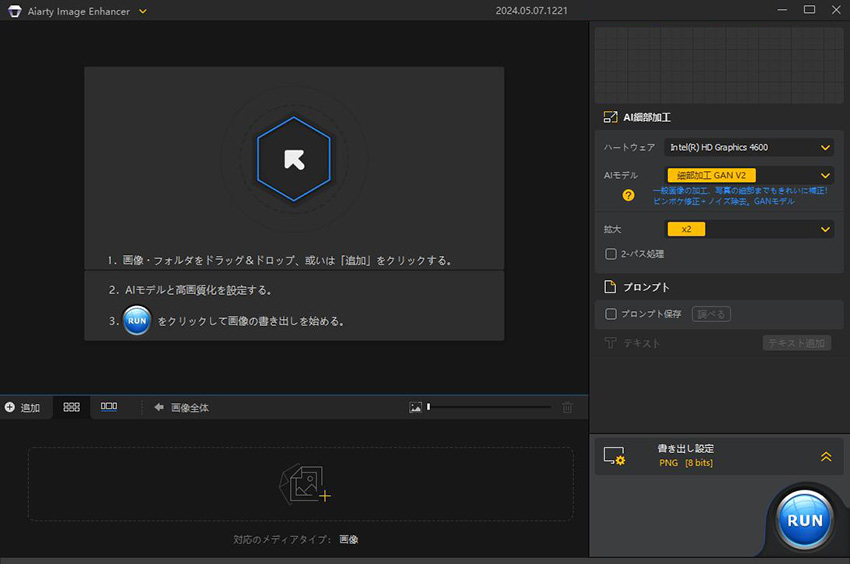
Windows環境で小さい画像をきれいに拡大するために、Aiarty Image Enhancerが一番のおすすめです。このソフトなら低いスペック環境でも動作できますので、専門機器がいらなくて、自宅のパソコンで画像を大きくします。
初心者に向けて開発したこのソフトは、クリック数回だけで簡単に完成できます。強力的なAIで画像を拡大して、劣化なしに出力できます。ディテールを補完して、自然に見える大きい画像を作成できます。
ではこれから、Aiarty Image Enhancerで画像を拡大する方法をご紹介します。
まずはAiarty Image Enhancerをダウンロードして、インストールします。起動して、これからの手順でAI機能で画像を拡大します。
Step1:拡大したい画像をフォルダから、左下のライブラリにドラッグ&ドロップして追加します。複数追加は可能です。
Step2:読み込み完成した後は、右に「拡大」の横に倍数または解像度を選択します。
Step4:右下に「RUN」ボタンをクリックして書き出します。
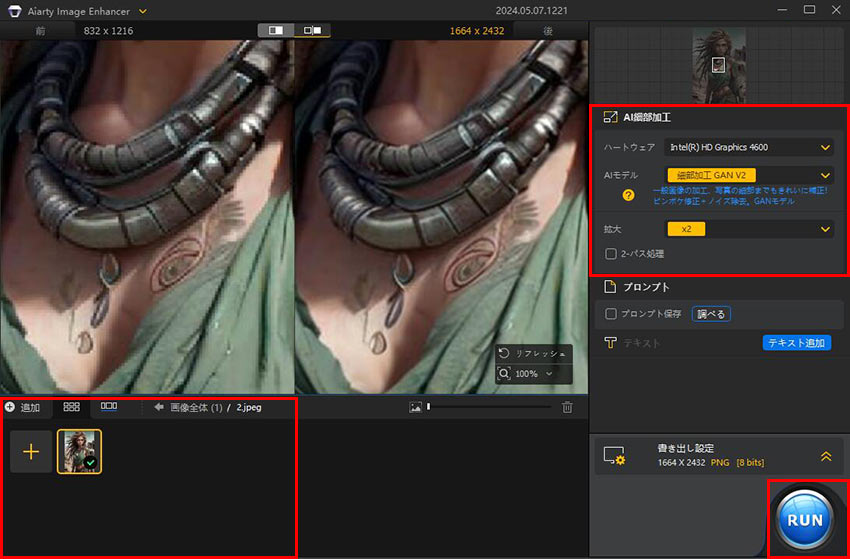
【Mac PC】AI Enlarger
提供者張通
対応環境macOS 11.0以降
日本語対応対応済み
価格無料あり
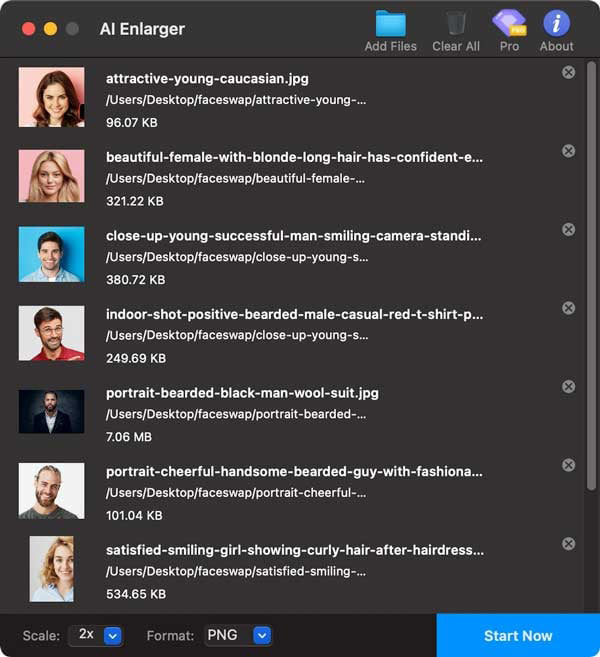
M1チップを搭載するMac PCに向けて開発されるAI画像拡大専門ソフトです。JPGとPNGの画像を大きくする機能を提供してくれます。このソフトを使えば、極めて簡単な方法で小さい画像をきれいに拡大できます。
AIで写真を拡大して、画質が劣らないままに作成できます。GPUチップを活用して、より高速度でより安定に作成できます。有料プランも無料プランも提供してくれますので、自由に選択できます。
ではこれから、AI Enlargerで画像を拡大する方法をご紹介します。
まずはAI Enlargerをダウンロードして、インストールします。起動して、これからの手順で小さい画像を大きくします。
Step1:ホーム画面で「Add Files」ボタンをクリックして、拡大したい画像を追加します。複数追加は可能です。
Step2:左下に「Sacle」の横に倍数を設定します。「Format」の横に出力プロファイルを設定します。
Step3:読み込みと設定が完成した後、「Start Now」ボタンをクリックして、作業を始めます。
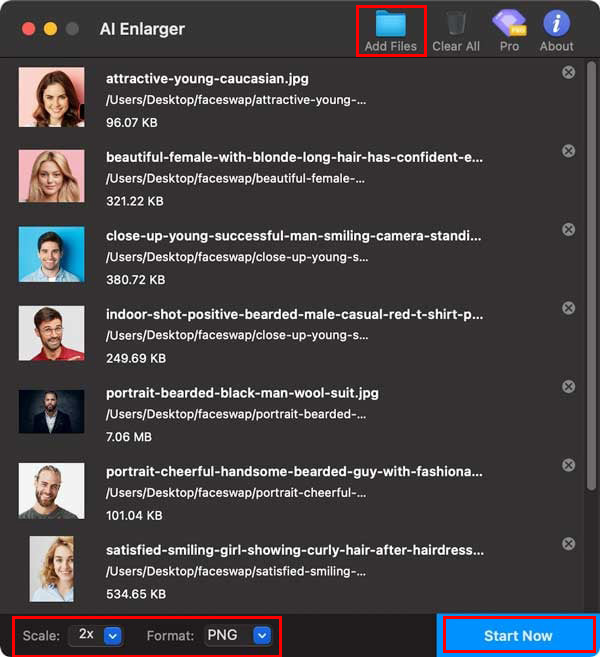
【スマホ・iPhone】拡大AC
提供者ACワークス株式会社
対応環境制限なし
日本語対応対応済み
価格無料あり
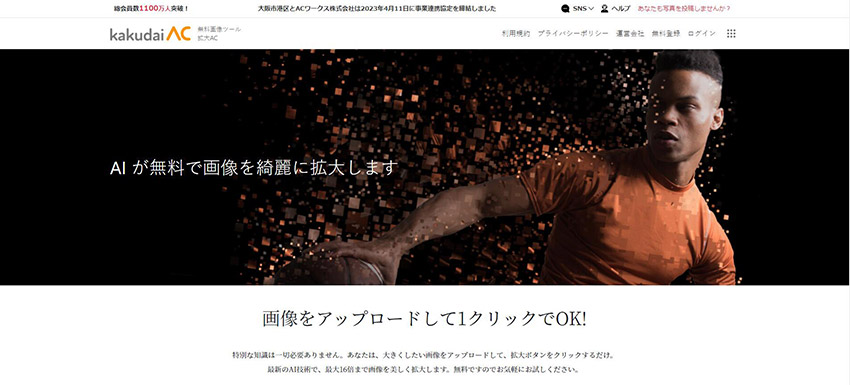
スマホとiPhoneで使われるアプリは、スペック環境が原因でパソコンのほど強力的ではないことが多くあります。なので、作業をサーバーで行うAI画像拡大オンラインツールを使います。クリック数回だけで小さい画像をより高速度でより高品質できれいに拡大できます。
AI写真拡大できるオンラインツールを厳選して、その中に「拡大AC」をオススメします。AI技術を使って高品質のままに画像を拡大でき、最大16倍も選択できます。そのかたわら、ノイズ除去やシャープ機能の設定なども可能です。
ではこれから、拡大ACで画像を拡大する方法をご紹介します。
Step1:まずは拡大ACの公式サイトにアクセスします。AIで拡大したい画像をフォルダから見つけて、拡大ACの入力枠にドラッグして追加します。
Step2:画像が読みこみ完成したら、右に倍数を選択します。汚れやノイズがあれば、「ノイズ除去」を「ON」にします。
Step3:「拡大する」ボタンをクリックして、作業を始めます。完成すれば拡大された画像をダウンロードします。
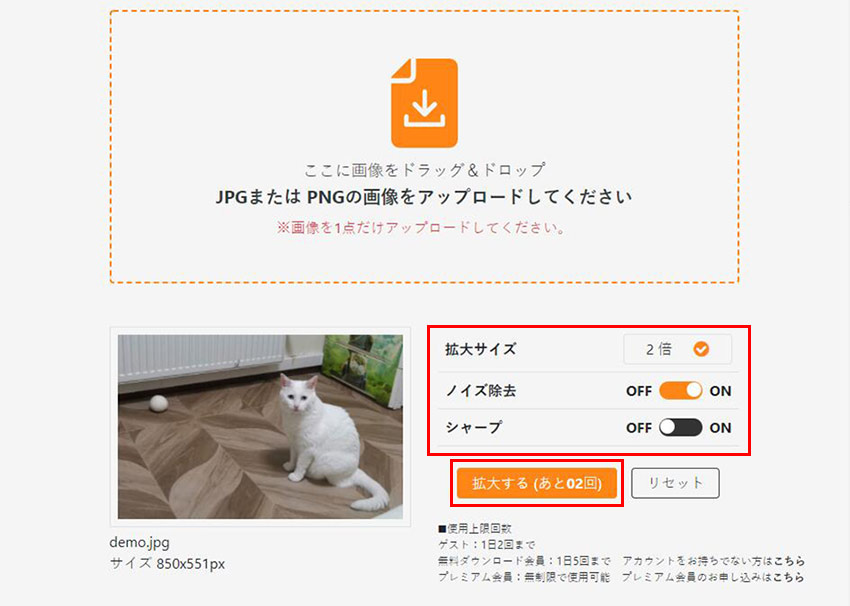
ではこれから、拡大ACで画像を拡大する方法をご紹介します。


















 キャンペーン
キャンペーン